教室多媒体使用操作说明最新版本(DOC 36页)
教室多媒体设备使用说明

教室多媒体设备使用说明一、教室多媒体设备操作步骤1、打开多媒体讲桌。
2、连接电脑。
(1)确认多媒体控制器总电源“OFF”指示灯亮;(2)打开多媒体控制器左侧小面板;(3)将笔记本电源连接到多媒体讲桌;(4)将笔记本电脑用VGA线和网线与多媒体控制器相连。
3、开机。
(1)启动笔记本电脑;(2)按下多媒体控制器总电源“ON”键(此时投影机自动启动,电动幕自动下降,无需按其它按钮);(3)按多媒体控制器“手提电脑”切换按钮,“手提电脑“指示灯点亮,此时可将笔记本电脑的信号传递到投影机。
4、使用过程中注意事项。
课间及较长时间不使用投影机时,应按“投影关”按钮关闭投影机,再次使用时再按“投影开”打开投影机(不需动其它按钮)。
5、使用完毕关闭电源。
(1)按下多媒体控制器“OFF“键(投影机延时关闭,电动幕自动收起);(2)拔下VGA线和网线,并将线缆放入多媒体讲桌内;(3)拔出笔记本电脑电源;(4)锁好多媒体讲桌。
二、多媒体设备使用规范多媒体教学设备是高价值、易消耗设备,且耗材(投影灯泡)极其昂贵,故只允许用于教学使用,严禁非教学使用。
1、投影机使用规范(1)为了尽可能的保护投影机灯泡、延长使用寿命,启动投影机须严格按照开机操作步骤进行,严禁频繁开、关投影机。
(2)投影机工作过程中,灯泡和主板都处于高热状态中,故关闭投影机时切不可直接拔断电源,必须按OFF键关闭,让投影机自动延时关闭。
(3)课间及较长时间间隔不使用投影机时应关闭投影机,减轻设备的工作强度,延长灯泡使用寿命,需再次使用时可按“投影开”按钮恢复工作状态;(4)投影机吊架已调整到位,不允许再动机架。
(5)投影机的镜头严禁用手触摸,应用毛刷、吹气球、檫镜纸清洁。
2、投影幕使用规范(1)尽量避免幕布一直处于下降或上升状态;(2)电动幕布上不能用粉笔乱涂乱画。
(4)电动幕布不能升降时,不能用手拉动银幕,避免进一步损坏。
3、多媒体讲桌使用规范(1)正常使用只允许开讲桌上面板,不允许开下面机柜;(2)讲桌内有VGA线一条、网线一条,不准丢弃或带起,用完后需放到原位。
中学教室多媒体使用说明
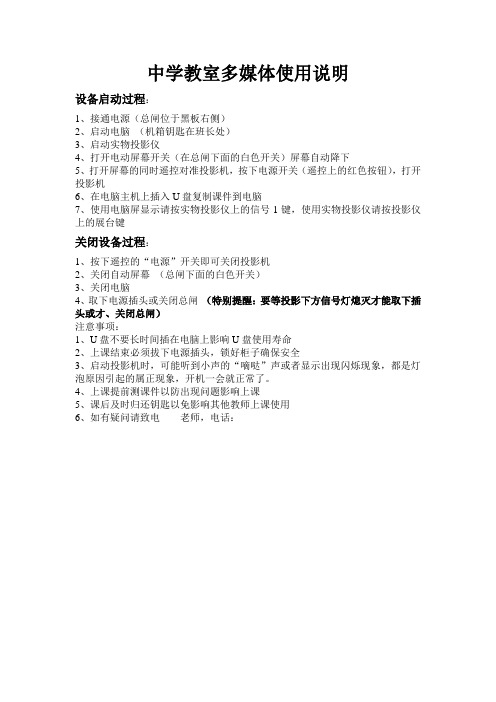
中学教室多媒体使用说明
设备启动过程:
1、接通电源(总闸位于黑板右侧)
2、启动电脑(机箱钥匙在班长处)
3、启动实物投影仪
4、打开电动屏幕开关(在总闸下面的白色开关)屏幕自动降下
5、打开屏幕的同时遥控对准投影机,按下电源开关(遥控上的红色按钮),打开投影机
6、在电脑主机上插入U盘复制课件到电脑
7、使用电脑屏显示请按实物投影仪上的信号1键,使用实物投影仪请按投影仪上的展台键
关闭设备过程:
1、按下遥控的“电源”开关即可关闭投影机
2、关闭自动屏幕(总闸下面的白色开关)
3、关闭电脑
4、取下电源插头或关闭总闸(特别提醒:要等投影下方信号灯熄灭才能取下插头或才、关闭总闸)
注意事项:
1、U盘不要长时间插在电脑上影响U盘使用寿命
2、上课结束必须拔下电源插头,锁好柜子确保安全
3、启动投影机时,可能听到小声的“嘀哒”声或者显示出现闪烁现象,都是灯泡原因引起的属正现象,开机一会就正常了。
4、上课提前测课件以防出现问题影响上课
5、课后及时归还钥匙以免影响其他教师上课使用
6、如有疑问请致电老师,电话:。
学校多媒体使用说明范本

学校多媒体使用说明范本亲爱的师生们:为了更好地利用和管理学校的多媒体设备,提高教学质量和学校运作效率,特编写本使用说明。
请大家认真阅读并遵守以下规定:1. 多媒体设备的使用范围:- 多媒体教室:仅供教学和学术研究使用,不得用于其他用途。
- 图书馆和自习室:仅供学习和阅读使用,不得用于娱乐或观看不良内容。
- 学生活动室:仅供学生活动和娱乐使用,不得对设备进行恶意破坏或侵犯他人隐私。
2. 多媒体设备的预定:- 教师:- 如需在多媒体教室进行课程教学,请提前一周向教务处预定教室和设备。
- 如需在其他场所使用多媒体设备,请提前一天向相关部门预定。
- 学生:- 如需在学生活动室使用多媒体设备,请提前一周向学生会申请并填写借用表格。
3. 多媒体设备的使用规定:- 使用多媒体设备时,请勿随意调整设置,以免影响下一个用户的使用体验。
- 使用完毕后,请妥善关闭设备并保持整洁。
- 不得私自搬动或更换多媒体设备的位置。
- 使用设备进行教学时,需遵守相关教学纪律和法律法规,不得传播不良信息或违法内容。
4. 多媒体设备的故障报修:- 如发现多媒体设备出现故障,请立即向相关部门报修,不得私自修理或更换任何部件。
- 在等待维修期间,请尽量使用其他可用设备或调整时间以适应故障设备的维修进程。
5. 多媒体设备的使用违规行为处理:- 违反使用规定的行为,将依据校规进行相应处理,包括但不限于口头警告、书面警告、罚款、停课等处罚措施,并视情节严重性可能进行纪律处分或法律追究。
请大家共同遵守以上规定,维护学校多媒体设备的正常运作和安全使用。
如有任何问题或建议,请联系相关部门。
希望大家能够充分利用多媒体设备,促进教学和学习的效果。
谢谢大家的合作!学校管理部门日期:亲爱的师生们:首先,感谢大家对学校多媒体设备使用说明的关注和支持。
为了更好地管理和维护这些设备,我们将继续为大家提供更详细的使用指南以及其他相关事项。
一、使用指南1. 多媒体教室的使用方式:- 请提前准备好教学素材,确保视频、音频文件的格式正确,并保存在U盘或电脑中。
新多媒体教室使用说明说明书

多媒体教室各种设备的使用方法一、小教室多媒体讲台的使用方法(新多媒体讲台外观图)1、用IC卡贴近“IC卡感应锁”,这时感应锁会“嘀”的一声,接着会有自动开锁的声音;注:如若出现刷卡后电子锁没有打开,请多试几次,确实无法打开请联系该楼层的管理员协助。
2、用手将台面左侧的把手拉出,就可以看到内部的设备;心拉开。
(拉开电子锁面板的外观图)3、拉开电子锁面板后,把显示器拉起,并开启内部的两个弹簧开关即可开始使用;(1)(2)(3)(4)(5)中控的使用方法中控面板平面图当用IC卡,打开多媒体讲台台面的时候系统会自动开启,不必按“系统开”键;使用完毕后将台面关上,系统会自动关闭所有的设备,包括计算机、投影机、幕布等设备,老师不必等到所有设备关闭才走开。
(注意:在合上多媒体讲台台面前,老师们须记得把多媒体讲台内部的两个弹簧锁手动锁上。
)1、“电脑开关”:可控制电脑的打开和关闭;2、“投影开”“投影关”:可控制投影仪的打开和关闭;3、“系统开”“系统关”:当刷卡打开多媒体讲台的时候,中控系统会自动开启,不必按“系统开”键。
一般情况下不需要按“系统开”“系统关”这两个按键,如果不慎按了“系统关”这个按键,须等待关闭设备的提示音结束后才可以通过“系统开”这个按键再次开启多媒体讲台内的设备;4、“幕/频道”组键:有两个按键,下面的小按键控制投影幕布的下降和手动切换频道时的“↓”功能键。
上面较大的按键控制投影幕布的上升和手动切换频道时的“↑”功能键;5、“话筒音量”组键:因话筒没有连接在中控内,所以此组键暂时不能用于调节话筒的音量(此组键无效)。
6、“主音量”组键:有两个按键,控制电脑的声音。
小的按键为降低音量(音量条全黑后处于静音状态如下图1),较大的按键为升高音量(音量条出现红色时为最大音量状态如下图2)。
(图1静音)(图2最大音量)7、“手动切换”:用于手动将投影信号的传输方式由电脑、手提、展台、外接、影碟、录像、电视、卡座这8个信号发送端传输至投影仪的相互转换。
教室多媒体使用方法及注意事项

教室多媒体使用方法及注意事项一、准备工作:1、将笔记本电脑的分辨率调整为1024×768像素。
如图:2、把多媒体电源打开,(电源开关在黑板左侧上方一个盒子内),电源开关如图:此时控制台状态如图:3、将笔记本电脑和讲台上的控制台连接,即:连接接视频线和音频线。
二、打开多媒体设备:1、启动控制台。
摁控制台的按钮“on”,此时幕布会缓缓下落,投影机会开启。
状态如图:注意:请先将笔记本和控制台连接,再启动控制台开关。
说明:①、幕布的下落和投影机的开启需要时间,此时只需耐心等待,切不可在控制台上乱摁按钮,否则会造成控制台程序紊乱,不能正常开启。
②、如果投影机不能开启,或者幕布不能下落,可摁控制台上的“投影开”键,或“降”键。
如图:2、等待投影机启动、幕布落到位后,再摁控制台“手提电脑”按键,“手提电脑”指示灯亮,如图:3、切换信号。
同时按下Fn+F3键,(联想B450电脑是F3键,其余电脑型号请看说明书),将电脑信号投放到大屏幕上,开始上课。
三、关闭设备。
多媒体使用完毕一定要按正确操作顺序及时关闭1、先摁“投影关”键,再摁“off”键。
注意:如先摁“off”键,会出现幕布上去,投影机不关闭的情况。
如出现此情况,请再按“on”键,等屏幕下落之后,重新按正确顺序关闭设备。
2、关闭电脑,取下视频线和音频线。
3、拉下电源保护。
重要提醒:1、安装控制台的讲桌桌洞内,请不要存放任何杂物。
2、使用完毕,请一定要拉下电源盒内开关。
长期通电影响设备寿命。
3、请各位老师在使用时务必严格按上述顺序进行操作,错误的操作顺序可能会对您的电脑和多媒体设备造成损坏。
多媒体教室设备操作说明

多媒体教室设备操作说明
为保证我校多媒体教室设备的正常作用,减少教师和同学在使用设备时的误操作,延长多媒体系统各个设备的使用寿命,请大家在使用时严格按照操作说明进行操作。
一、打开系统
1、教室黑板旁边有一个电源总开关(空气开关),使用设备时向上推,以接
通总电源。
2、向右拉开操作台上面的盖板出现中控器的面板,按下中控器左上角的电
源开关,接通中控电源。
3、按下计算机电源,启动计算机。
4、在中控器面板上按下电动银幕控制中的“降”开关,此时黑板上方的银
幕落下。
5、按下中控器面板投影机控制中的“投影开”开关,使投影机被点亮,此
时在银幕上显示计算机内容。
二、关闭系统
1、按正常关闭程序关闭计算机(切忌非法关机,这将严重影响计算机的正
常寿命)。
2、按下中控器面板上投影机控制中的“投影关”开关,关闭投影机。
3、在中控器面板上按下电动银幕控制中的“升”开关,此时黑板上方的银
幕上升。
4、按下中控器左上角的电源开关,关闭中控器电源,此时中控器电源指示
灯将闪烁约一分钟后熄灭。
5、向下拉电源总开关(空气开关),关闭整个系统电源。
注意:在正常使用或投影机等设备在打开的情况下,严禁随意关闭电源总开关,这将导致投影机非正常关机,不能有效的散热(投影机在工作时灯泡的温度达到1500多度的高温,不正常关机将导致投影机灯泡不能正常散热而爆炸,使投影机出现严重故障)。
多媒体教室操作规程
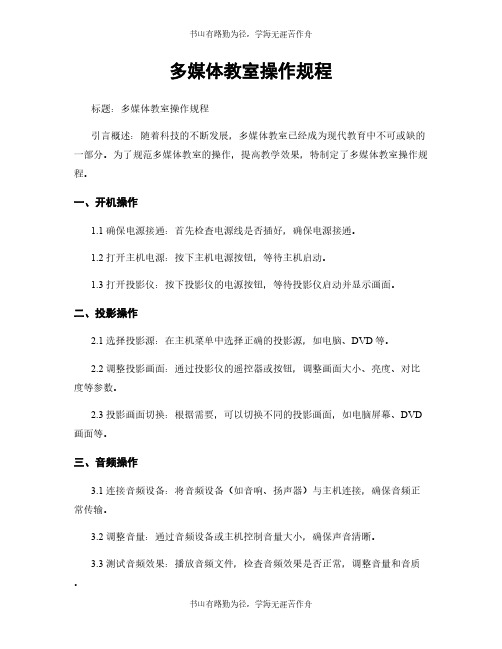
多媒体教室操作规程标题:多媒体教室操作规程引言概述:随着科技的不断发展,多媒体教室已经成为现代教育中不可或缺的一部分。
为了规范多媒体教室的操作,提高教学效果,特制定了多媒体教室操作规程。
一、开机操作1.1 确保电源接通:首先检查电源线是否插好,确保电源接通。
1.2 打开主机电源:按下主机电源按钮,等待主机启动。
1.3 打开投影仪:按下投影仪的电源按钮,等待投影仪启动并显示画面。
二、投影操作2.1 选择投影源:在主机菜单中选择正确的投影源,如电脑、DVD等。
2.2 调整投影画面:通过投影仪的遥控器或按钮,调整画面大小、亮度、对比度等参数。
2.3 投影画面切换:根据需要,可以切换不同的投影画面,如电脑屏幕、DVD 画面等。
三、音频操作3.1 连接音频设备:将音频设备(如音响、扬声器)与主机连接,确保音频正常传输。
3.2 调整音量:通过音频设备或主机控制音量大小,确保声音清晰。
3.3 测试音频效果:播放音频文件,检查音频效果是否正常,调整音量和音质。
四、多媒体设备操作4.1 连接外部设备:如需要使用外部设备(如U盘、移动硬盘),将其连接至主机。
4.2 打开相关软件:根据需要打开相关的多媒体软件,如PPT、视频播放器等。
4.3 操作多媒体设备:通过主机或遥控器操作多媒体设备,播放、暂停、快进等功能。
五、关闭操作5.1 关闭设备:依次关闭投影仪、音频设备和主机。
5.2 关闭电源:按下主机电源按钮,将主机关闭,然后拔掉电源线。
5.3 整理教室:将教室恢复整洁,将多媒体设备归位,确保下一次使用顺利。
结语:遵循多媒体教室操作规程,可以有效提高教学效果,保护设备安全,提高教学效率。
希望广大教师和学生严格遵守规程,共同维护多媒体教室的正常运行。
教室多媒体使用操作说明最新版本

纹理
单击该按钮弹出如图2-33纹理对话框所示的对话框,在该对话框中可对设置纹理。
图2-33纹理对话框
填充纹理
单击该按钮弹出如图2-34填充纹理对话框所示,在该对话框中可对设置对象的填充纹理。
图2-34填充纹理对话框
线头
单击该按钮弹出如图2-35线头对话框所示的对话框,在该对话框中选择线段的线头。
当用户想要保存所书写批注的内容时,点击嵌入按钮 ,在结束播放时,点击结束放映按钮 ,这时,出现如图2-10提示对话框,点击“是”,这时,您会发现在原PowerPoint文件里如图2-11PowerPoint文件所示,就会出现刚刚嵌入的书写内容,这些书写内容是以图片的形式存在的,可以对其进行修改。
图2-10提示对话框图2-11PowerPoint文件
图2-23“打开”对话框
用户在硬盘资源中找到需要的多媒体文件后,选中文件对象,单击对话框上的打开按钮,然后在页面上拖拽以确定播放窗口的位置和尺寸,同时弹出播放控制工具栏,如图2-24“视频插入”对话框所示。
图2-24“视频插入”对话框
播放控制工具栏按钮依次为:播放按钮 、暂停按钮 、停止按钮 、Байду номын сангаас速按钮 、快放按钮 、声音按钮 、声音调节 、
注:屏幕批注功能
任何一种技术的白板,在桌面模式下,您只需点击主工具栏上的任意一支笔,就可以进入到屏幕批注状态下,这时,您就可以在任何第三方软件下进行书写和嵌入笔迹功能。屏幕批注按钮为 ,单击该按钮可在当前操作界面上建立一个透明页,此时主工具栏如图2-7屏幕批注状态下的浮动工具栏所示,用户可以对当前界面进行操作和批注。
下面以PowerPoint文件为例进行说明。在桌面模式下打开一个PowerPoint文件,用户可以在工具栏中选择任意所需的功能,如单击钢笔工具 按钮,即可建立一个透明页,同时用户可以在PPT页面上进行书写和批注,Office模式工具栏浮动在PPT页之上,如图2-9屏幕批注功能所示。
- 1、下载文档前请自行甄别文档内容的完整性,平台不提供额外的编辑、内容补充、找答案等附加服务。
- 2、"仅部分预览"的文档,不可在线预览部分如存在完整性等问题,可反馈申请退款(可完整预览的文档不适用该条件!)。
- 3、如文档侵犯您的权益,请联系客服反馈,我们会尽快为您处理(人工客服工作时间:9:00-18:30)。
教室多媒体使用操作说明最新版本(DOC 36页)第二部分 软件主界面功能介绍鸿合多学科白板软件中提供了大量的学科教学工具,以及辅助教师日常教学的教学功能。
该软件提供多种使用模式,软件功能强大,并按教学学科将功能进行统一分类,本章主要介绍软件当中的各个功能以及操作方法。
主界面功能按钮介绍鸿合多学科软件提供四种应用模式供用户在不同的需求下使用,本说明书主要以边框模式为例为用户介绍分学科工具栏以及各种教学功能。
边框模式如错误!未找到引用源。
所示,其在软件界面四周边框上提供了常用功能,用户可以方便的进行功能的选择以及切换。
图2-1 边框模式主界面页面工具栏笔工具栏索引栏、属性浏览器、动作面板书写区域菜单工具栏默认工具栏主工具栏下面依次为用户介绍各个工具栏中的功能按钮。
主工具栏软件主工具栏如图2-2所示,该工具栏为浮动工具栏,为用户提供了软件的常用功能按钮,用户通过单击不同功能选项卡可以在各个功能之间进行切换。
主工具栏提供开始、页面、插入、笔盒、学科工具五个功能选项卡。
当用户单击任意一个选项卡时,主工具栏即变成标签模式,如图2-2主工具栏图2-3 标签模式所示,留出更多的空间以便用户操作。
图2-2 主工具栏图2-3 标签模式下面对主工具栏的各个选项卡功能依次介绍。
“开始”选项卡开始选项卡中提供了软件中的常用功能按钮,如图2-4开始选项卡所示。
该选项卡提供文件的新建、保存、关闭、删除,软件模式的切换,常用书写工具的编辑等常用功能。
图2-4 开始选项卡具体功能如下表2所示。
按钮名称功能选择单击此按钮可以切换到选择状态,从而实现对页面中对象的选择。
智能笔智能笔够对用户手绘的图形进行智能识别,如线段、角、三角形等,并针对不同的图形提供了不同的控制点,可以对图形形状进行调整,如右图。
识别前的手绘图形识别后的图形硬笔模仿钢笔、圆珠笔、粉笔等硬笔的书写笔迹。
软笔模仿毛笔的书写笔迹,可以描绘出笔锋以及笔迹的轻重缓急。
笔色单击该按钮弹出如图2-5 笔色调整对话框所示的对话框,在该对话框中可调整笔画对象的颜色透明度等属性。
图2-5 笔色调整对话框宽度单击该按钮弹出如图2-6 笔迹宽度对话框所示的对话框,在该对话框中可调整笔迹的宽度。
图2-6 笔迹宽度对话框删除对当前笔迹或者对象进行删除,提供点删除/区域删除;清页为用户提供整页的书写内容的清除;撤销撤消上一次的操作;单击该按钮可恢复“撤销”按钮取消的操作;重做屏幕批注为用户提供透明页功能,可在第三方等范围可扩大软件下(如OFFICE办公软件)进行书写和批注;新建页面为用户提供新建屏幕页、白板页、蓝板页、黑板页;漫游为用户提供无限漫游,实现大屏幕页书写功能;页面回放单击此按钮可以实现对页面中操作过程的回放。
前一页为用户提供页面的向前翻页功能;后一页为用户提供页面的向后翻页功能;文件为用户提供当前文件的各种编辑选项;切换可切换到白板软件桌面模式;表2 开始选项卡功能注:屏幕批注功能任何一种技术的白板,在桌面模式下,您只需点击主工具栏上的任意一支笔,就可以进入到屏幕批注状态下,这时,您就可以在任何第三方软件下进行书写和嵌入笔迹功能。
屏幕批注按钮为,单击该按钮可在当前操作界面上建立一个透明页,此时主工具栏如图2-7 屏幕批注状态下的浮动工具栏所示,用户可以对当前界面进行操作和批注。
图2-7 屏幕批注状态下的浮动工具栏在该屏幕批注状态下,软件提供了鼠标和笔的无缝切换功能,当用户需要书写时,点击主工具栏上任意一支笔即可,如果您需要打开文件或者其它操作时,只需在所想要打开的文件上进行双击或者长时间点击打开即可。
“屏幕批注”的一个重要功能是对Office 文档进行批注:在“屏幕批注”状态下如果是对Word、PowerPoint或Excel文件进行批注,页面中将会弹出“Office模式工具栏”,如图2-8 Office 模式工具栏所示。
图2-8 Office模式工具栏Office模式工具栏提供了以下几个功能按钮:☆嵌入批注内容按钮:单击该按钮可将批注内容嵌入到Office文件中。
☆前翻页按钮:单击该按钮可实现屏幕批注状态下PowerPoint文件的前翻页,并建立相应的屏幕批注页。
☆后翻页按钮:单击该按钮可实现屏幕批注状态下PowerPoint文件的后翻页,并建立相应的屏幕批注页。
☆结束放映按钮:单击该按钮可结束屏幕批注状态下播放的PowerPoint文件。
在结束放映之前,软件提示用户是否要将全部批注内容嵌入到PowerPoint文件,同时与PowerPoint文件相对应的屏幕批注页将转化为以PowerPoint 内容为背景的普通页面,并可进行保存和读取等操作。
☆鼠标模式按钮:单击该按钮将把书写笔操作状态由“笔状态”转换为“鼠标状态”。
下面以PowerPoint文件为例进行说明。
在桌面模式下打开一个PowerPoint文件,用户可以在工具栏中选择任意所需的功能,如单击钢笔工具按钮,即可建立一个透明页,同时用户可以在PPT页面上进行书写和批注,Office模式工具栏浮动在PPT页之上,如图2-9屏幕批注功能所示。
图2-9屏幕批注功能当用户想要保存所书写批注的内容时,点击嵌入按钮,在结束播放时,点击结束放映按钮,这时,出现如图2-10提示对话框图2-11 PowerPoint文件,点击“是”,这时,您会发现在原PowerPoint文件里如图2-10 提示对话框图2-11 PowerPoint文件所示,就会出现刚刚嵌入的书写内容,这些书写内容是以图片的形式存在的,可以对其进行修改。
图2-10 提示对话框图2-11 PowerPoint文件当您在关闭PowerPoint文件时,同样会出现如图2-12 提示对话框所示,当您选择“是”时,就会把书写的内容保存到PowerPoint文件里,如果选择“否”,刚刚书写的内容就不存在了。
图2-12 提示对话框“页面”选项卡页面选项卡中提供了软件中对页面操作的常用功能,如图2-13页面选项卡所示。
其中涵盖页面的新建、删除、清页,页面背景色以及背景图的改变和删除背景图片,页面的翻页、放大、缩小、漫游、回放、鸟瞰等常见操作。
图2-13 页面选项卡具体功能如下表3所示。
功能按钮名称为用户提供新建屏幕页、白板页、蓝板页、黑板页;新建页面为用户提供当前页面的删除功能;删除页面清页为用户提供整页的书写的内容的清除;前一页为用户提供页面的向前翻页功能;后一页为用户提供页面的向后翻页功能;鸟瞰页为用户提供鸟瞰的功能,当前页面的内容超出页面显示的范围时,您可点击“鸟瞰页”按钮,这时会把当前页面所有的内容都显示出来,如图2-14显示不全页面图2-15 显示完全页面和图2-15显示完全页面所示。
图2-14 显示不全页面图2-15 显示完全页面漫游为用户提供无限漫游,实现大屏幕页书写功能;页面回放单击此按钮可以实现对页面中操作过程的回放。
放大为用户提供页面放大功能;缩小为用户提供页面缩小功能;背景色单击此按钮可以打开颜色对话框,如图2-16 背景色选项卡所示,设置当前页面的背景色。
图2-16 背景色选项卡背景图单击此按钮可以打开背景图片如图2-17 背景图选项卡所示,方便用户选择页面背景图;点击“其它”可以把计算机里的图片当做背景图使用。
图2-17 背景图选项卡删除背景图单击此按钮可以删除背景图片。
表3 页面选项卡功能介绍“插入”选项卡插入选项卡提供软件中插入对象的常用功能,如图2-18 插入选项卡所示。
该选项卡提供插入文本、媒体、矢量图形、自选图形、资源等功能。
图2-18 插入选项卡具体功能如下表4所示。
按钮名称功能资源单击此按钮弹出资源对话框,如图2-19资源对话框所示。
用户可直接拖动资源进行使用。
图2-19资源对话框在资源对话框中单击对话框左上角按钮,弹出资源列表,如图2-20 资源工具栏图2- 21 资源素材所示,点击需要的图片,可拖动到白板页面上直接使用,如图2- 21资源素材所示,包括Annotation、乐器、交通、人体部位、人物、体育运动、军事、办公用品、动物、地图、天气气候、宇宙科技、实验用品、建筑、日常用品、服饰、标志符号、植物、节日、装饰边框、音效、实物。
图2-20 资源工具栏图2- 21 资源素材用户根据分类选择相应的资源类型,资源对话框中将显示相应的资源信息。
选择需要的资源,直接拖到软件页面中即可完成资源的使用。
用户也可选择资源后在页面中合适的位置进行鼠标拖拽,资源对象的大小可任意设置。
在资源对话框右上角提供4个尺寸按钮,分别别、、、。
用户可以根据需要单击相应按钮选择添加资源的大小。
单击按钮弹出如图2-22 对话框所示,用户可以将本地硬盘资源添加到资源库中。
图2-22 对话框单击右上角的关闭文件按钮即可关闭资源对话框。
媒体单击该按钮弹出如图2-23 “打开”对话框所示的“打开”对话框,用户可以在对话框中选择系统中任意的多媒体文件插入到页面中,支持的多媒体文件有:Media、Audio、Image以及Flash。
安装解码器的前提下,可支持视频格式有:*.wmv;*.avi;*.mov;*.mpeg;*.mpg;*.dat;*.rm;*.rmvb;*.asf;*.mp4;*.flv;*.mkv;*.vob;*.swf;音频格式有:*.mp3;*.wav;*.wma;*.mid;*.ra。
图2-23 “打开”对话框用户在硬盘资源中找到需要的多媒体文件后,选中文件对象,单击对话框上的打开按钮,然后在页面上拖拽以确定播放窗口的位置和尺寸,同时弹出播放控制工具栏,如图2-24 “视频插入”对话框所示。
图2- 24 “视频插入”对话框播放控制工具栏按钮依次为:播放按钮、暂停按钮、停止按钮、慢速按钮、快放按钮、声音按钮、声音调节、播放进度控制、循环起始位置、循环结束位置、批注。
用户可以通过单击循环起始位置按钮和循环结束位置按钮进行选段播放,并可以通过单击批注按钮对视频画面或动画画面等进行捕获和批注。
文本框用户可以通过文本框功能在页面上插入文字,并对文字进行修饰。
具体功能详见“开始”选项卡中功能所述。
矢量图形单击此按钮会弹出矢量图形子工具栏,如图2-25 矢量图形工具栏所示。
图2-25 矢量图形工具栏单击需要的矢量图形,在页面中合适的位置拖拽出适合大小的矢量图形即可,绘制出的矢量图形如图2-26 绘制出的矢量图形举例所示。
图2-26 绘制出的矢量图形举例自选图形单击此按钮会弹出如图2-27 自选图形工具栏。
图2-27 自选图形工具栏单击需要的自选图形,在页面中合适的位置拖拽出适合大小的自选图形即可,绘制出的自选图形如图2-28 绘制出的矢量图形举例所示。
图2-28 绘制出的矢量图形举例表4 插入选项卡功能介绍“笔盒”选项卡笔盒选项卡中提供了多种书写工具,如图2-29笔盒选项卡所示。
